Enhedslinks
Uanset om du vil chatte med nogen, deltage i et møde eller holde en præsentation, er Zoom en fremragende platform. Men når du er i et opkald, undrer du dig måske: Kan Zoom-deltagere se hele min skærm, når de streamer et opkald?

Dette er et problem for mange, fordi du i de fleste tilfælde vil sikre dig, at ingen kan se, hvad der ellers er på din skærm end dig. Men nogle gange vil du have, at de andre deltagere i opkaldet skal se, hvad du ser på din skærm.
Hvis du spekulerer på, om andre Zoom-deltagere kan se din skærm, skal du ikke lede længere. I denne artikel vil vi diskutere alt, hvad du behøver at vide om deling af skærme i Zoom.
Kan Zoom se hele min skærm, når jeg streamer fra en pc?
Når du deltager i et Zoom-opkald fra din pc, kan de andre deltagere ikke se din computerskærm som standard. De ser kun, hvad du tillader. Hvis du har både dit kamera og din mikrofon tændt, vil de se dig og høre din lyd. Du kan vælge at aktivere en af disse to eller deaktivere begge. Det samme gælder, når du er vært for et Zoom-opkald.
Men på ethvert tidspunkt under mødet kan værten eller andre deltagere i opkaldet dele hele deres skærm. Hvis de vælger at dele hele skærmen, vil alle i opkaldet se den. Dette er især nyttigt til forretningsmøder, præsentationer eller foredrag.
Men bare fordi en af deltagerne delte deres skærm, betyder det ikke, at alle nu også kan se din. Din skærm forbliver privat, indtil du beslutter dig for at aktivere skærmdelingsindstillingen på din egen enhed, og ingen andre kan gøre det for dig.
Hvis du ønsker, at andre deltagere i et opkald skal se hele din skærm, og du bruger en pc, skal du følge nedenstående trin:
- Under et opkald skal du trykke på knappen Del skærm nederst på skærmen.
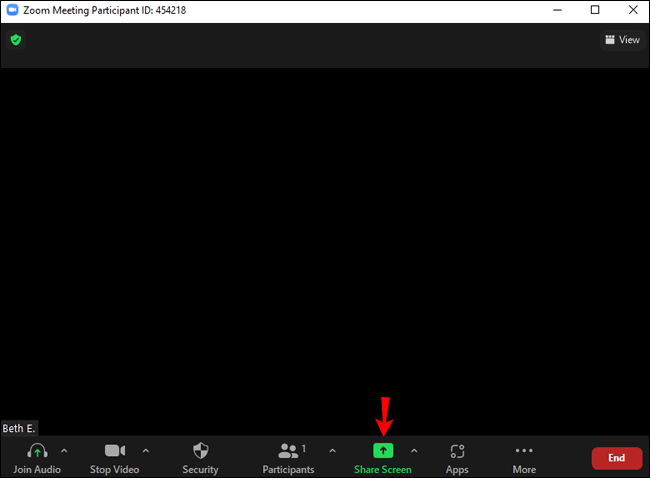
- Et pop op-vindue med forskellige muligheder vises. Vælg at dele hele skærmen.
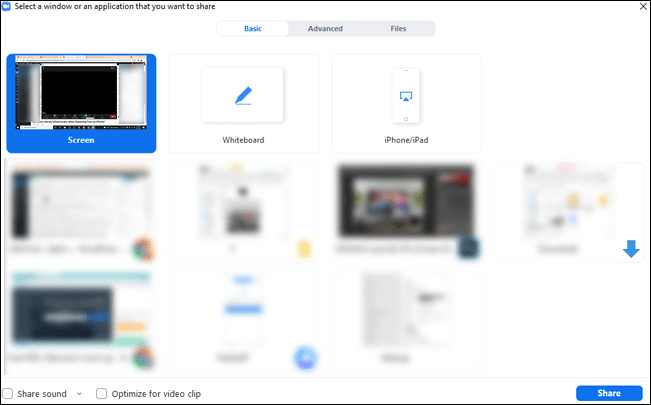
- Zoom skifter automatisk til fuld skærm. Du kan afslutte det til enhver tid ved at trykke på Esc-tasten på dit tastatur eller ved at trykke på knappen Afslut fuld skærm.
Når 80 % af deltagerne i et opkald modtager din delte skærm, vil du se en notifikation om, at du deler skærm. Beskeden forbliver øverst på din skærm, indtil du holder op med at dele den.
hvordan man fjerner skrivebeskyttelse fra flashdrev
Når du deler hele din skærm, skal du ikke glemme, at alle kan se den, inklusive de beskeder og notifikationer, du modtager. Hvis du vil forhindre dette, skal du vælge andre skærmdelingsmuligheder, såsom at dele en bestemt app.
Det er også vigtigt at huske, at selvom du kan dele hele din skærm med andre, har de ikke kontrol over den. Dette betyder, at andre deltagere ikke kan få adgang til dine apps, beskeder og mapper, bare fordi du har delt din skærm med dem. Deltagerne kan kun se, hvad du viser dem.
Kan Zoom se hele min skærm, når jeg streamer fra en iPhone?
Hvis du bruger Zoom fra en iPhone, og du er bekymret for, at alle kan se din skærm, vil du være glad for at vide, at medmindre du aktiverer skærmdeling, er det ikke tilfældet. Normalt, hvis du er i et opkald, kan andre deltagere kun se din video og/eller lyd, afhængigt af dine indstillinger. Hvis du vil, kan du deaktivere begge og kun lytte eller kun se samtalen.
Zoom beskytter dit privatliv, hvilket betyder, at ingen kan aktivere skærmdelingsmuligheden undtagen dig, ikke engang værten for opkaldet. Plus, hvis en af deltagerne deler deres skærm, vil din skærm ikke blive delt automatisk.
Når du vil dele hele din skærm fra en iPhone, og du er i et opkald, skal du følge disse trin for at gøre det:
- Tryk på Del indhold under opkaldet.
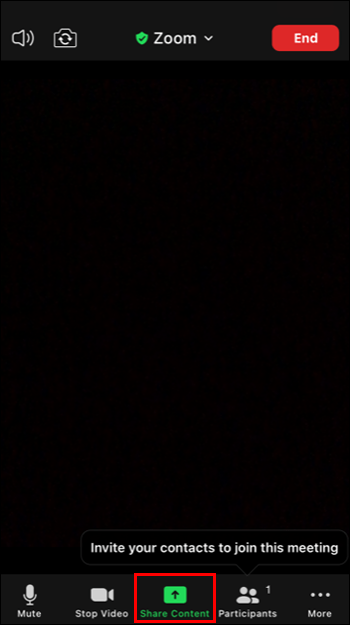
- Der vises flere muligheder på skærmen. Tryk på Skærm for at dele hele skærmen.
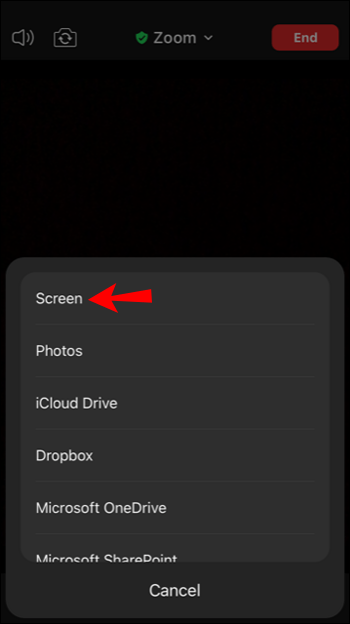
Hvis du ikke har delt din skærm før, skal du konfigurere den i dine indstillinger:
- Åbn appen Indstillinger.
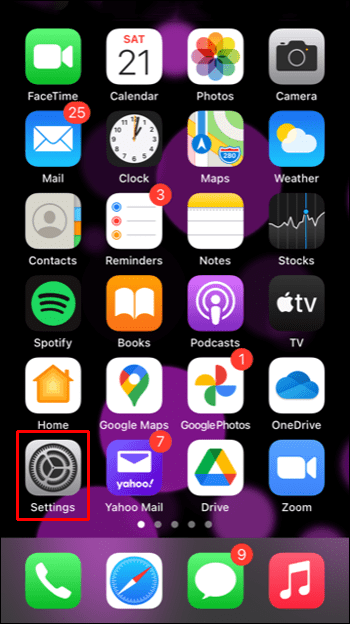
- Tryk på Kontrolcenter, og tryk derefter på Tilpas kontrolelementer.
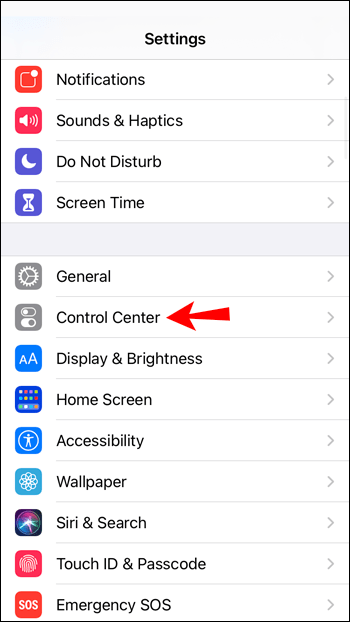
- Tryk på plustegnet for at tilføje skærmoptagelse.
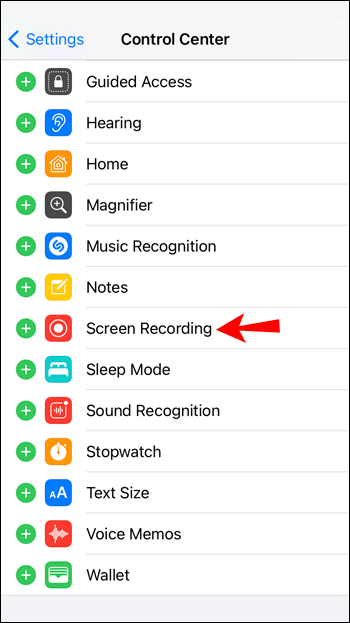
- Tryk på den røde bjælke og vend tilbage til Zoom.
- Stryg til venstre for at få adgang til instruktionerne for udsendelse til Zoom.
- Stryg opad for at få adgang til kontrolcenteret.
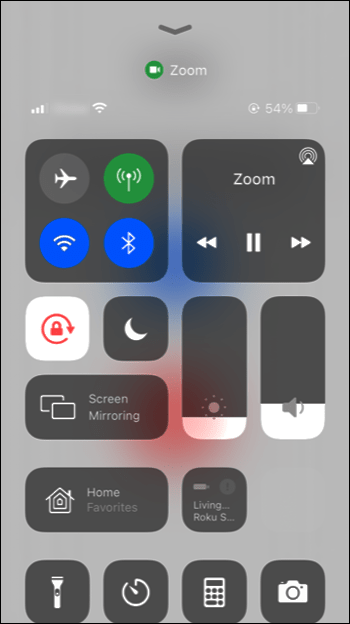
- Tryk og hold optageknappen nede.
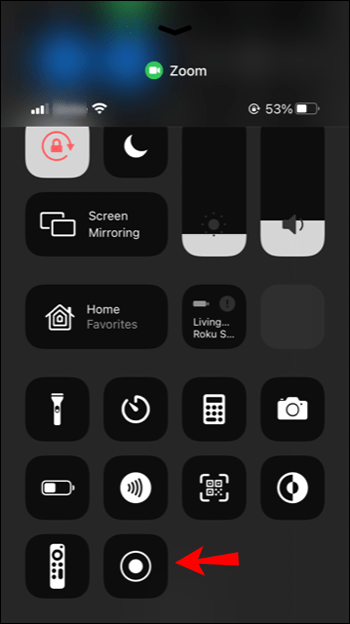
- Tryk på Zoom, og tryk derefter på Start udsendelse.
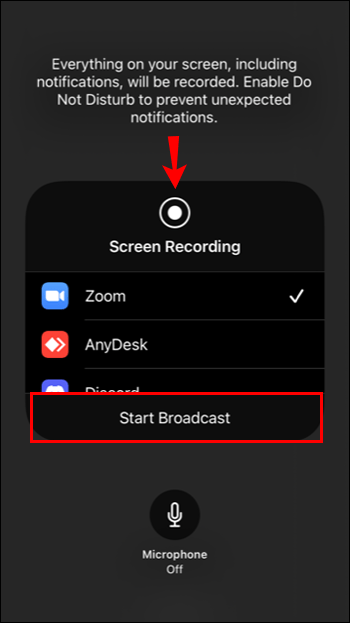
- Din skærm vil blive delt i opkaldet efter optælling af tre.
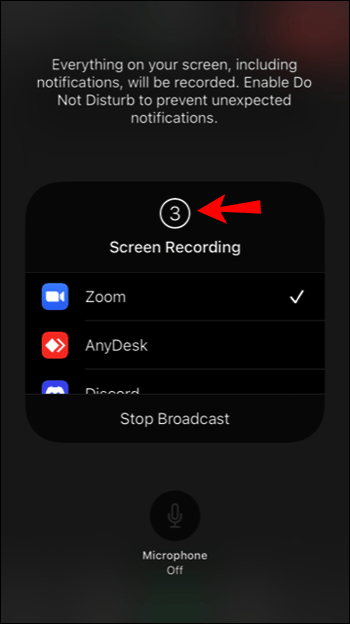
Når du vil stoppe med at dele skærmen, skal du trykke på den røde bjælke øverst.
hvordan man gendanner slettede fotos fra Android-galleriet
Husk, at alle deltagere i opkaldet vil kunne se de notifikationer, du modtager. Du kan forhindre dette ved at vælge en anden delingsmulighed, såsom Google Drev, Dropbox, Fotos osv. Uanset hvad du beslutter dig for at dele, behøver du ikke bekymre dig om, at andre får adgang til din iPhone. At dele din skærm betyder, at andre kun kan se den, men de kan ikke kontrollere den.
Kan Zoom se hele min skærm, når jeg streamer fra en Android-enhed?
Zoom er også tilgængelig som en mobilapp til Android-brugere. Hvis du kan lide at bruge det, men ikke er sikker på, om appen har adgang til hele din skærm, kan du have ro i sindet ved at vide, at den ikke har. Når du er i et Zoom-opkald, kan andre nemlig kun se din video eller lyd eller begge dele. Du kan altid tilpasse disse ved at aktivere begge eller ingen.
Aktivering eller deaktivering af skærmdeling er altid op til dig. Hvis en af deltagerne deler deres skærm, deles din skærm ikke automatisk.
Hvis du vil dele skærmen fra din Android-enhed, skal du følge nedenstående trin:
- Tryk på Del under opkaldet.
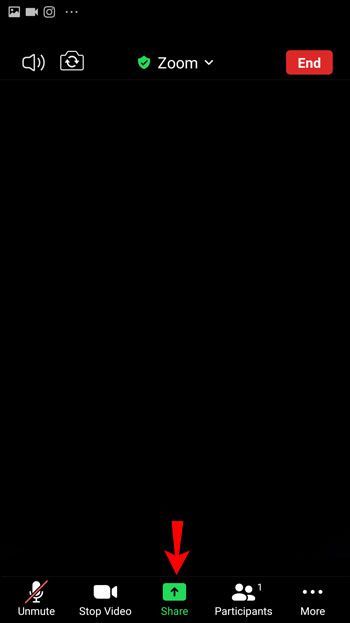
- Du vil se forskellige delingsmuligheder dukke op. Tryk på Skærm.
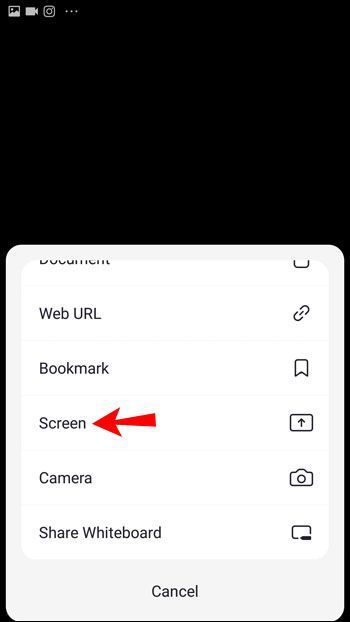
- Der vises en pop op-meddelelse, der beder dig om at give Zoom adgang til forskellige funktioner. Tryk på Tillad.
- Tryk på Start nu.
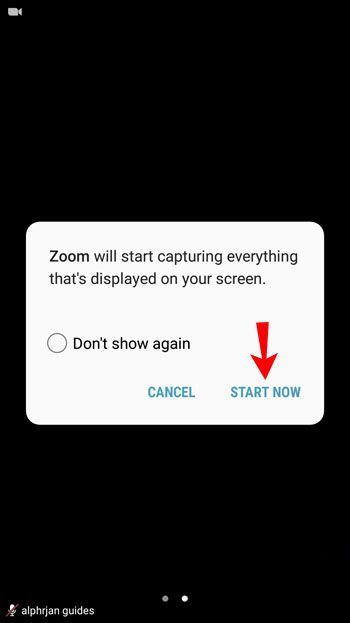
Tryk på Stop Del, når du vil deaktivere deling. Vi anbefaler at aktivere indstillingen Forstyr ikke, før du deler din skærm med andre. På den måde kan ingen se notifikationer, du muligvis modtager, og du kan dele din skærm uden afbrydelser.
hvordan man blokerer youtube på chromebook
Hvis du spekulerer på, om andre deltagere har adgang til din telefon, vil du være glad for at vide, at deling af en skærm betyder, at de kun kan se den. Andre personer i opkaldet kan ikke få adgang til eller kontrollere din enhed.
Kan Zoom se hele min skærm, når jeg streamer fra en iPad?
Hvis du ejer en iPad og vil bruge Zoom, men du spekulerer på, om appen automatisk har adgang til hele din skærm, skal du vide, at den ikke har det. Uanset om du er vært for et opkald eller er en deltager, kan Zoom ikke automatisk dele din skærm med andre.
Zoom giver dig mulighed for at tilpasse, om andre kan se eller høre dig. Du kan endda deaktivere begge funktioner og kun se eller lytte til opkaldet. Når du beslutter dig for at dele hele din skærm, kan du aktivere indstillingen i menuen. Muligheden er nyttig, når du vil vise noget på din iPad til deltagerne.
Hvis du vil lære, hvordan du deler hele din skærm fra en iPad, skal du følge nedenstående trin:
- Tryk på Del indhold under opkaldet.
- Du vil se forskellige muligheder på din skærm. Tryk på Skærm for at dele hele skærmen.
Hvis det er første gang, du deler en skærm i Zoom, skal du konfigurere den i dine indstillinger:
- Gå til dine indstillinger.
- Tryk på Kontrolcenter, og vælg Tilpas kontroller.
- Tryk på plustegnet for at tilføje skærmoptagelse.
- Tryk på den røde bjælke og vend tilbage til Zoom.
- Stryg til venstre for at få adgang til Broadcast to Zoom-instruktionerne.
- Få adgang til kontrolcentret ved at stryge opad.
- Vælg og hold optageknappen nede.
- Tryk på Zoom, og tryk derefter på Start udsendelse.
- Efter optælling af tre begynder du at dele din skærm.
Når du deler din skærm, er det vigtigt at vide, at andre deltagere ikke har nogen kontrol over din iPad. De kan kun se din skærm uden mulighed for at få adgang til din enhed. Når du er færdig med at dele din skærm, skal du trykke på den røde bjælke og derefter trykke på Stop.
Styr, hvad andre ser, når du deler din skærm
Zoom kan aldrig dele din skærm uden din tilladelse, uanset hvilken platform du bruger. Kun du kan aktivere denne mulighed. Når du deler hele din skærm med andre, skal du huske på, at de kan se alt, inklusive de notifikationer, du modtager. Hvis du vil forhindre dette, skal du aktivere indstillingen Forstyr ikke på din enhed eller vælge en anden delingsindstilling.
Bruger du ofte muligheden for delingsskærm i Zoom? Vælger du at dele hele skærmen? Fortæl os i kommentarfeltet nedenfor.

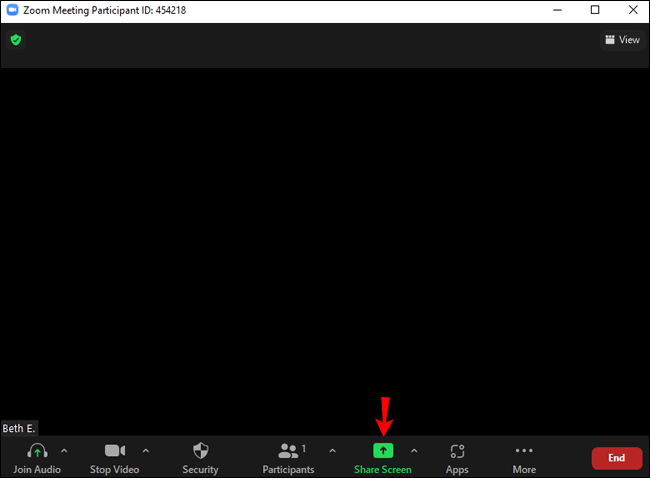
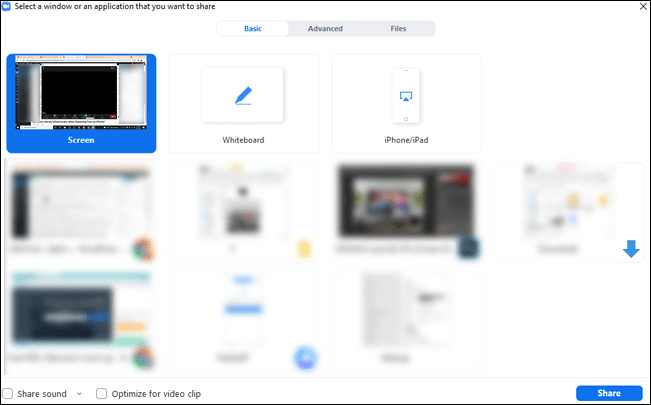
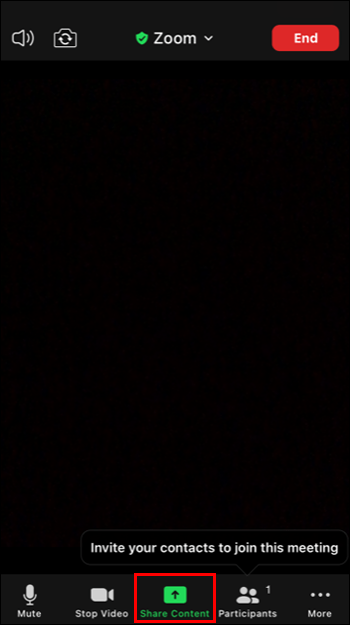
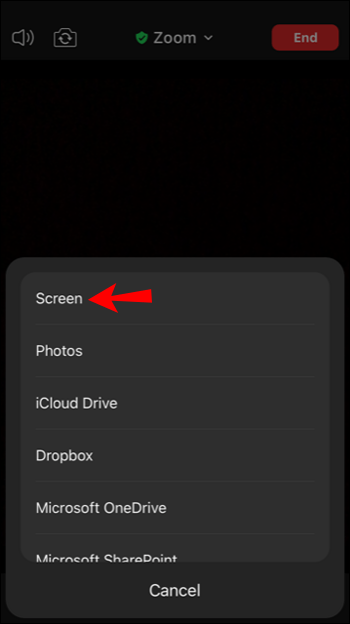
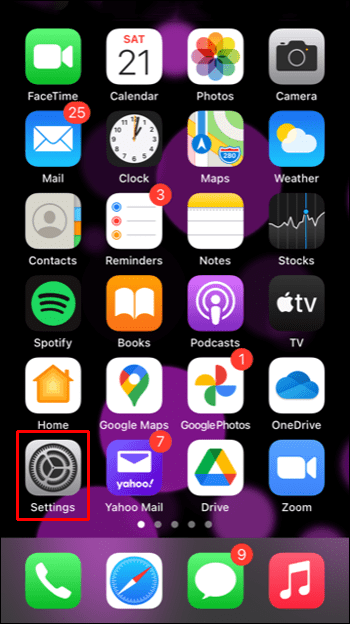
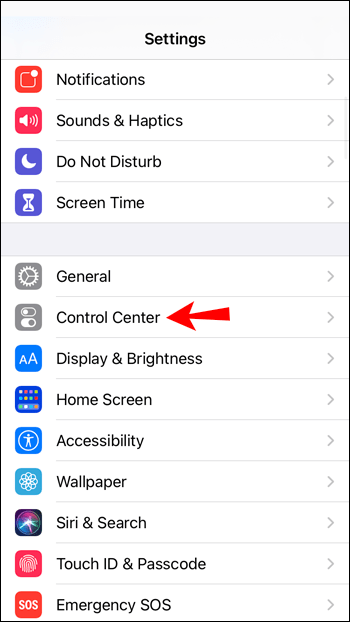
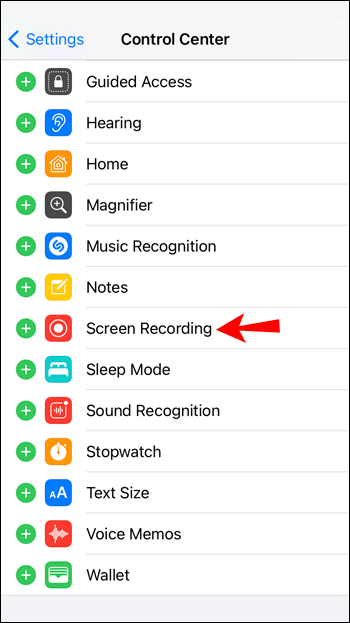
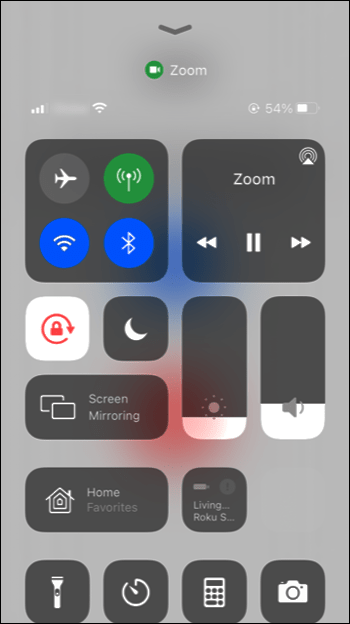
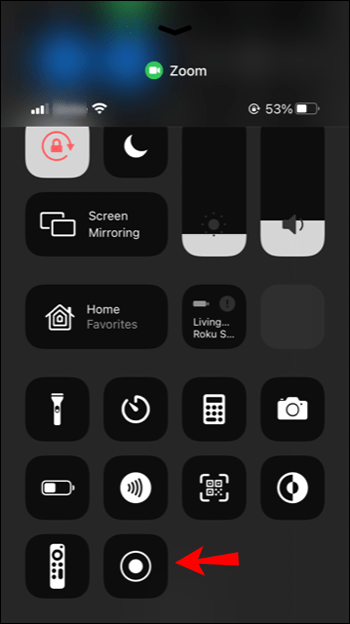
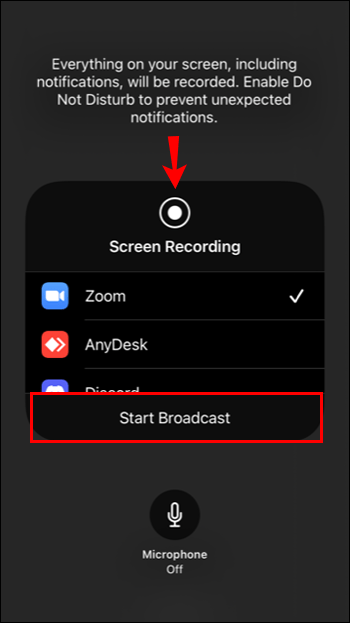
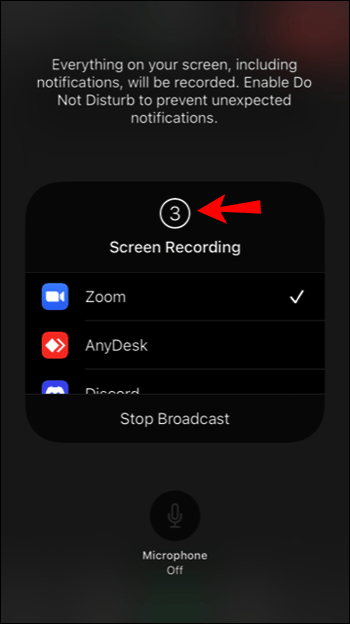
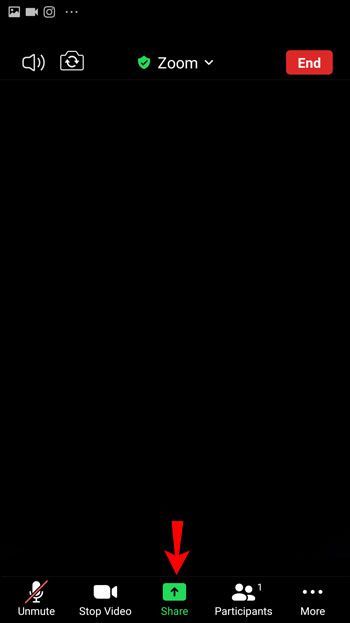
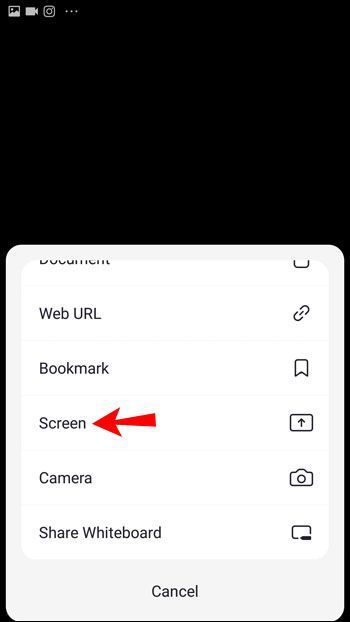
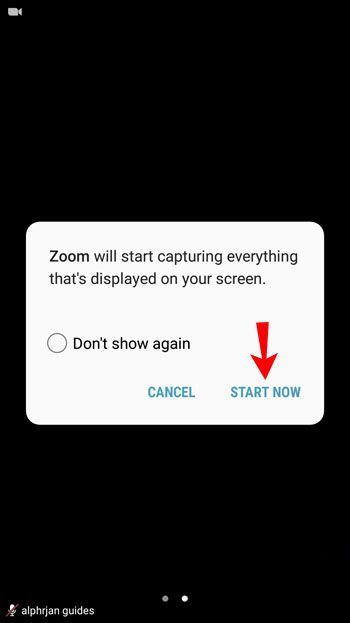
![Sådan ændres Google Maps fra at gå til at køre [og omvendt]](https://www.macspots.com/img/other/F3/how-to-change-google-maps-from-walking-to-driving-and-vice-versa-1.png)







